Skelbimas
 Paaiškinau kai kuriuos privalumus, kuriuos turi savo virtualus privatus serveris Paaiškintos įvairios interneto svetainių talpinimo formos [paaiškintos technologijos] Skaityti daugiau prieš kurį laiką prieglobos paskyra - ne tik jie yra greitesni ir gali priglobti dar daug jūsų svetainių, bet ir galite sukonfigūruokite W3 bendrą talpyklą, kad ji būtų optimali Kaip sukonfigūruoti įvairius W3 bendrojo talpyklos papildinio parametrus savo „WordPress“ tinklaraštyjePrieš kurį laiką kalbėjau apie „W3TC“ papildinio diegimo savo „Wordpress“ tinklaraštyje pranašumus, kad būtų galima pagreitinti įvairų talpyklų kaupimą, tačiau kai kurie skaitytojai, suprantama, šiek tiek jaudinosi ... Skaityti daugiau įdiegdami specialius „Apache“ talpyklos plėtinius. Šiandien aš jums parodysiu, kaip jūs taip pat galite jį naudoti kaip privatų interneto tarpinį serverį saugiam naršymui internete.
Paaiškinau kai kuriuos privalumus, kuriuos turi savo virtualus privatus serveris Paaiškintos įvairios interneto svetainių talpinimo formos [paaiškintos technologijos] Skaityti daugiau prieš kurį laiką prieglobos paskyra - ne tik jie yra greitesni ir gali priglobti dar daug jūsų svetainių, bet ir galite sukonfigūruokite W3 bendrą talpyklą, kad ji būtų optimali Kaip sukonfigūruoti įvairius W3 bendrojo talpyklos papildinio parametrus savo „WordPress“ tinklaraštyjePrieš kurį laiką kalbėjau apie „W3TC“ papildinio diegimo savo „Wordpress“ tinklaraštyje pranašumus, kad būtų galima pagreitinti įvairų talpyklų kaupimą, tačiau kai kurie skaitytojai, suprantama, šiek tiek jaudinosi ... Skaityti daugiau įdiegdami specialius „Apache“ talpyklos plėtinius. Šiandien aš jums parodysiu, kaip jūs taip pat galite jį naudoti kaip privatų interneto tarpinį serverį saugiam naršymui internete.
Tai ypač naudinga tokiose šalyse kaip Kinija, kur dauguma komercinių tarpinių sprendimų visiškai nustojo veikti. Perskaitykite išsamų paaiškinimą, kaip galite naudoti savo asmeninę VPS prieglobos paskyrą kaip asmeninį tarpinį serverį.
Pirmiausia reikia išsiaiškinti keletą punktų:
Ar galiu naudoti šį metodą naudodamas savo bendrai naudojamą prieglobą, ar jis turi būti VPS ar skirtasis serveris?
Šis metodas naudoja SSH (apsaugotą apvalkalą arba „komandinės eilutės“ prieigą), taigi paprastai tai reiškia, kad galite jį naudoti tik su savo skirta arba virtualia dedikuota prieglobos paskyra. Kai kurie bendrinami prieglobos įrankiai leidžia pasiekti SSH prieigą, todėl pirmiausia ieškokite bendrinamo kompiuterio palaikymo dokumentuose.
Ar galiu tai naudoti norėdamas atsisiųsti torrentus ar kitas netinkamas neteisėtas veiklas?
Ne. Atminkite, kad srautas yra nukreipiamas per jūsų svetainės / serverio IP adresą, todėl viską, ką darote, galima atsekti. Taip pat naudosite dalį prieglobos paskyros pralaidumo paskirstymo, todėl torrentų atsisiuntimas greitai padidins mėnesio prieglobos išlaidas.
Taigi kodėl aš norėčiau tai padaryti?
Kartais apsilankydami svetainėje tiesiog norite gauti kitą IP adresą. Tai gali būti ypač naudinga, kai susiduriama su vietomis, kurios blokuoja kitas šalis. Kitais atvejais jūsų šalis jau gali blokuoti prieigą prie įvairių žinomų tarpinių paslaugų teikėjų, kaip tai daroma Kinijoje. Čia aprašytas metodas leis jums išeiti iš pažeidžiančios šalies ir užsiimti savo kasdieniu verslu, kiekvieną jūsų siunčiamą paketą nepatikrinus didžiojoje užkardoje.
SSH nustatymas „Windows“
Pradėsiu nuo „Windows“, nes procesas yra šiek tiek sudėtingesnis nei „Mac OsX“ ar „Linux“. Norėdami naudoti SSH, turėsite atsisiųsti specialią kliento programinę įrangą - šioje pamokoje aš naudojuosi „Putty“. Pirmyn ir atsisiųskite pagrindinį putty.exe failą.
Kai pirmą kartą atidarote „Putty“, turite atlikti keletą nustatymų. Pirma yra jūsų serverio domenas. Jei turite daug domenų, nustatytų asmeninėje prieglobos paskyroje, tada eikite į priekį ir naudokite bet kurį iš jų, bet jie turės būti įjungti SSH ir atsiminkite, kad jūsų prisijungimo vardas / slaptažodis bus unikalus kiekvienam domenas. Aš nesiūlau naudoti pagrindinės paskyros prisijungti jokiomis aplinkybėmis, net jei jūs ją įjungėte.
- Pirmame ekrane įveskite serverio domeną.
- Spustelėkite SSH etiketė kairėje šoninėje juostoje. Įsitikinkite, kad glaudinimas įjungtas.
- Išskleiskite SSH etiketė, kad būtų parodyti papildomi nustatymai. Ant Tuneliai ekraną, įveskite 9090 kaip šaltinio prievadą ir pakeiskite tikslą į Dinaminis.
- Grįžkite į sesijų ekraną, kuriame pirmą kartą įvedėte domeną. Teksto laukelyje po išsaugotomis sesijomis įveskite savo nustatymų pavadinimą, tada spustelėkite išsaugoti. Dabar galite spustelėti šią išsaugotą sesiją ateityje, kad iš naujo įkeltumėte visus nustatymus.
- Pagaliau pataikyk Atviras. Negalite išsaugoti savo slaptažodžio ir vartotojo vardo, todėl juos turėsite iš naujo įvesti kiekvieną kartą, kai atidarysite ryšį. Aš taip pat turėjau problemų įklijuodamas slaptažodį, todėl jei taip ir darysite, pabandykite įvesti vieną simbolį vienu metu. Pirmą kartą atidarius ryšį, galite gauti įspėjamąją klaidą dėl sertifikatų ir tokių dokumentų autentiškumo. Jei taip, ignoruokite jį ir tęskite.
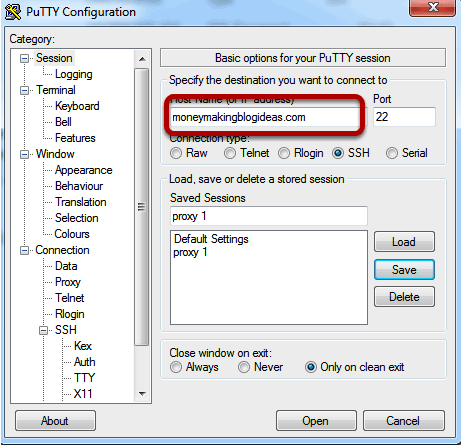
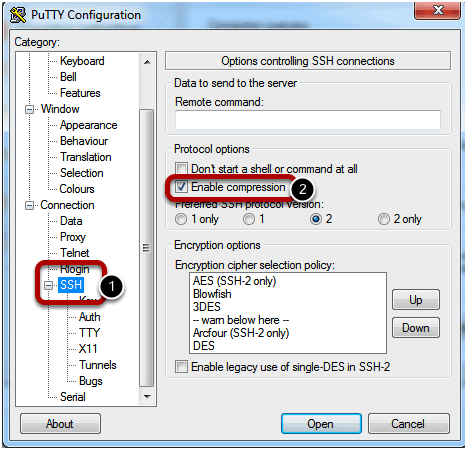
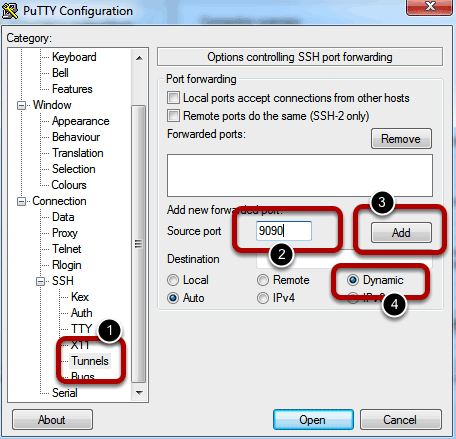
Tai yra „Windows“, palikite glaistytą jungtį atvirą ir pereikite prie savo naršyklės konfigūravimo.

SSH nustatymas „Linux / OsX“
Atidarykite terminalą ir įveskite šią komandą,
ssh -C2qTnN -D 9090 vartotojo vardas@domeno domenas.com
Kai įvesite slaptažodį, tai jis. Palikite terminalą atvirą, kol eisite konfigūruoti savo naršyklę.

Naršyklės konfigūravimas
Čia paaiškinsiu keletą naršyklių, bet iš esmės jums tereikia pakeisti „“ nustatymus Ryšys -> Tarpinis serveris būti SOCKS5 įgaliotasis asmuo, nurodydamas URL vietinis dvasininkas ir uostas 9090.
„Internet Explorer“
Spustelėkite Įrankiai -> Interneto parinktys -> Ryšiai skirtukas. Pažymėti Naudokite tarpinį serverį ir spustelėkite Pažengęs. Kaip adresą nurodykite TIK SOKŲ tarpinį serverį vietinis dvasininkas ir uostas 9090

„Firefox“
Atidaryti Nuostatos -> Išplėstinė -> Tinklas -> Nustatymai -> Tarpiniai serveriai. Pasirinkite Neautomatinė tarpinio serverio konfigūracija. Užpildykite SOCKS pagrindinį kompiuterį ir prievadą.
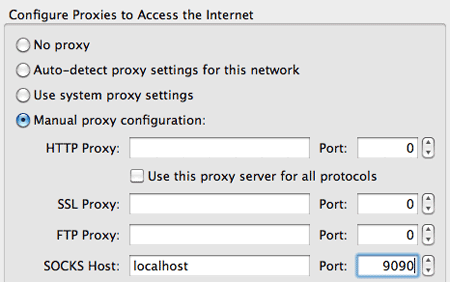
Arba, jei naudojate tinkamą operacinę sistemą, tokią kaip „OsX“, galite pakeisti visos sistemos tinklo nustatymus prieiga, kuri turės įtakos visoms naršyklių programoms (tai taip pat bus atidaryta jums, jei bandysite pakeisti „Chrome OsX“ tarpinį serverį nustatymai). Iš Sistemos nuostatos, pasirinkite tinkamą tinklo sąsają (mano atveju - „Ethernet“). Pagal įgaliotiniai skirtuką, pažymėkite, kad įgalintumėte SOCKS tarpinį serverį, tada dešinėje įveskite išsamią informaciją.

Ar tai nebuvo per sunku? Žinoma, jūs galite tai nustatyti bet koks nuotolinis linux kompiuteris Kaip atpažinti interneto srautą naudojant SSH Skaityti daugiau tikrai, bet aš norėjau parodyti dar vieną iš daugelio privalumų, susijusių su nuosavu pagrindiniu kompiuteriu, naudojant lėtą bendrą hostingą, ir kaip gali būti kelios paprastos Linux komandos.
Atminkite, kad atlikdami šį metodą nedarykite nieko neteisėto, nes jį galima atsekti jūsų prieglobos paskyroje ir jis nėra skirtas suteikti 100% anonimiškumo.
Vaizdo kreditas: „ShutterStock“
Jamesas yra dirbtinio intelekto bakalauras ir yra CompTIA A + bei Network + sertifikuotas. Jis yra pagrindinis „MakeUseOf“ kūrėjas ir laisvalaikį praleidžia žaisdamas VR dažasvydį ir stalo žaidimus. Nuo mažens jis statė kompiuterius.